वीबीए में बार चार्ट कैसे बनाएं (उदाहरण के साथ)
आप VBA का उपयोग करके Excel में बार चार्ट बनाने के लिए निम्नलिखित मूल सिंटैक्स का उपयोग कर सकते हैं:
SubCreateBarChart ()
Dim MyChart As ChartObject
' get input range from user
Set Rng = Application.InputBox(Prompt:=" Select chart input range ", Type:=8)
'create bar chart
Set MyChart = Worksheets(" Sheet1 ").ChartObjects.Add(Left:=ActiveCell.Left, _
Width:=400, Top:=ActiveCell.Top, Height:=300)
MyChart.Chart.SetSourceDataSource:=Rng
MyChart.Chart.ChartType = xlColumnClustered
End Sub
यह विशेष मैक्रो उपयोगकर्ता को एक इनपुट रेंज के लिए संकेत देगा और फिर इनपुट रेंज का उपयोग करके स्वचालित रूप से एक बार चार्ट उत्पन्न करेगा और इसे वर्तमान सक्रिय सेल में स्थित चार्ट के ऊपरी बाएं कोने के साथ शीट 1 नामक शीट में डाल देगा।
निम्नलिखित उदाहरण दिखाता है कि व्यवहार में इस मैक्रो का उपयोग कैसे करें।
उदाहरण: वीबीए में बार चार्ट कैसे बनाएं
मान लीजिए कि हमारे पास एक्सेल में निम्नलिखित डेटासेट है जिसमें विभिन्न बास्केटबॉल खिलाड़ियों द्वारा बनाए गए अंकों के बारे में जानकारी है:
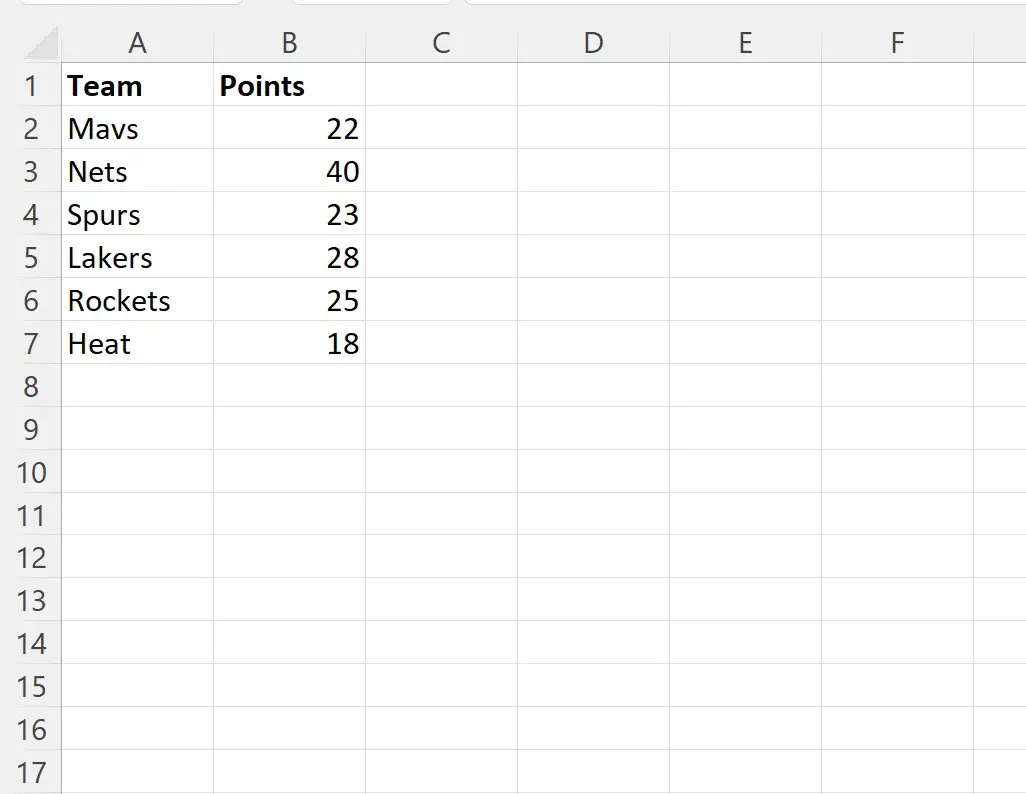
मान लीजिए कि हम इस डेटासेट का उपयोग करके बार चार्ट बनाने के लिए VBA का उपयोग करना चाहते हैं।
ऐसा करने के लिए हम निम्नलिखित मैक्रो बना सकते हैं:
SubCreateBarChart ()
Dim MyChart As ChartObject
' get input range from user
Set Rng = Application.InputBox(Prompt:=" Select chart input range ", Type:=8)
'create bar chart
Set MyChart = Worksheets(" Sheet1 ").ChartObjects.Add(Left:=ActiveCell.Left, _
Width:=400, Top:=ActiveCell.Top, Height:=300)
MyChart.Chart.SetSourceDataSource:=Rng
MyChart.Chart.ChartType = xlColumnClustered
End Sub
इस मैक्रो को चलाने के लिए, हम एक्सेल में शीर्ष रिबन के साथ डेवलपर टैब पर क्लिक कर सकते हैं और फिर मैक्रोज़ पर क्लिक कर सकते हैं।
फिर हम CreateBarChart लेबल वाले पर क्लिक कर सकते हैं और फिर Run पर क्लिक कर सकते हैं:
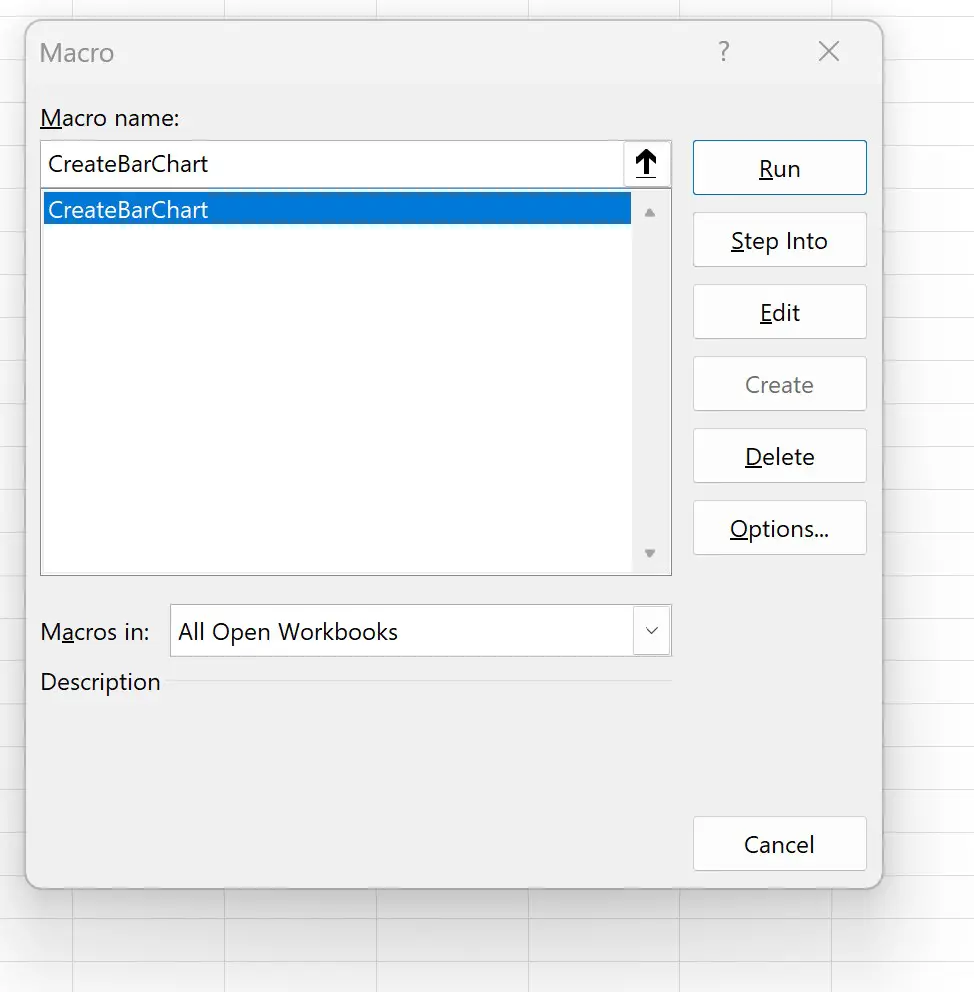
एक बार जब हम रन पर क्लिक करते हैं, तो हमें अपने बार चार्ट के लिए इनपुट रेंज के लिए संकेत दिया जाएगा:
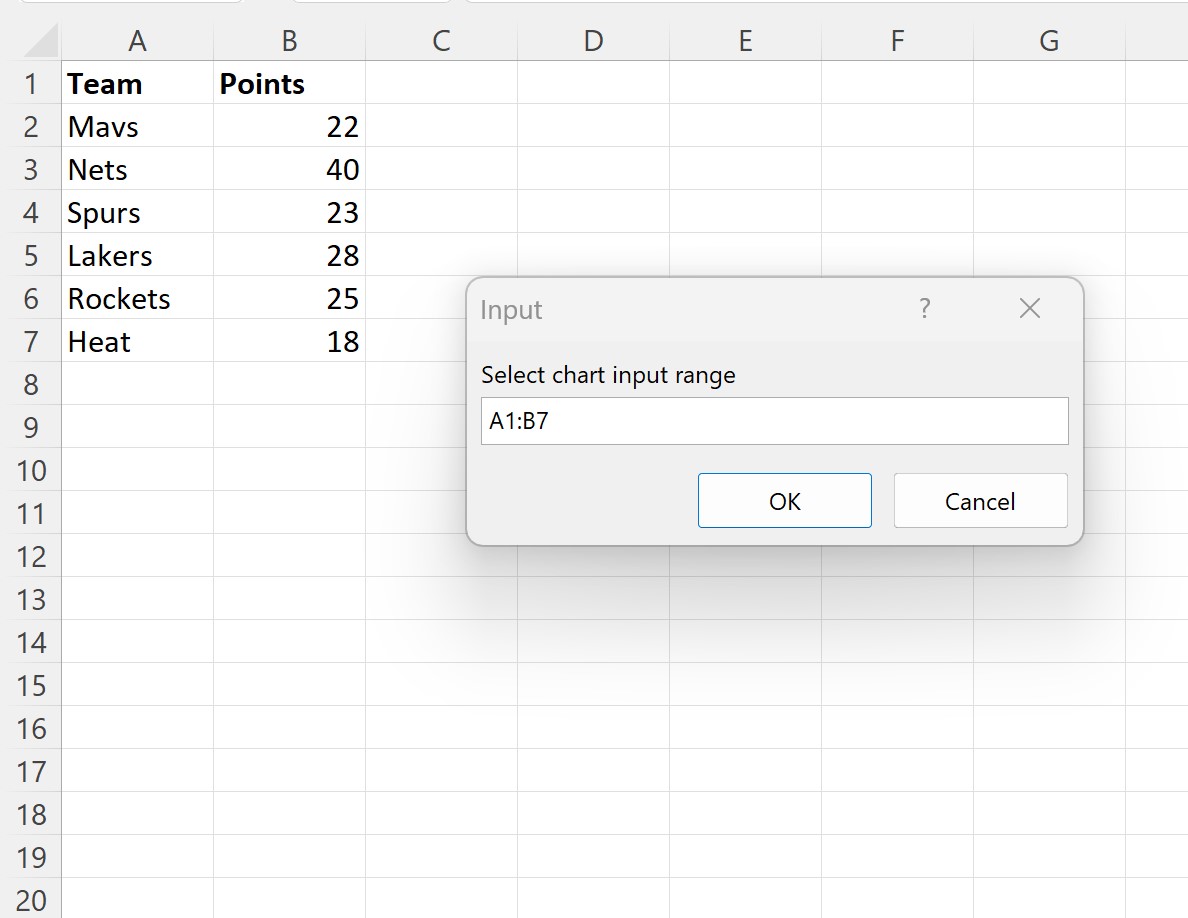
हम A1:B7 टाइप करेंगे, फिर OK दबाएंगे।
निम्नलिखित बार चार्ट स्वचालित रूप से बनाया जाएगा और वर्तमान में सक्रिय सेल में स्थित चार्ट के ऊपरी बाएं कोने में प्रदर्शित किया जाएगा, जो सेल D1 होता है:
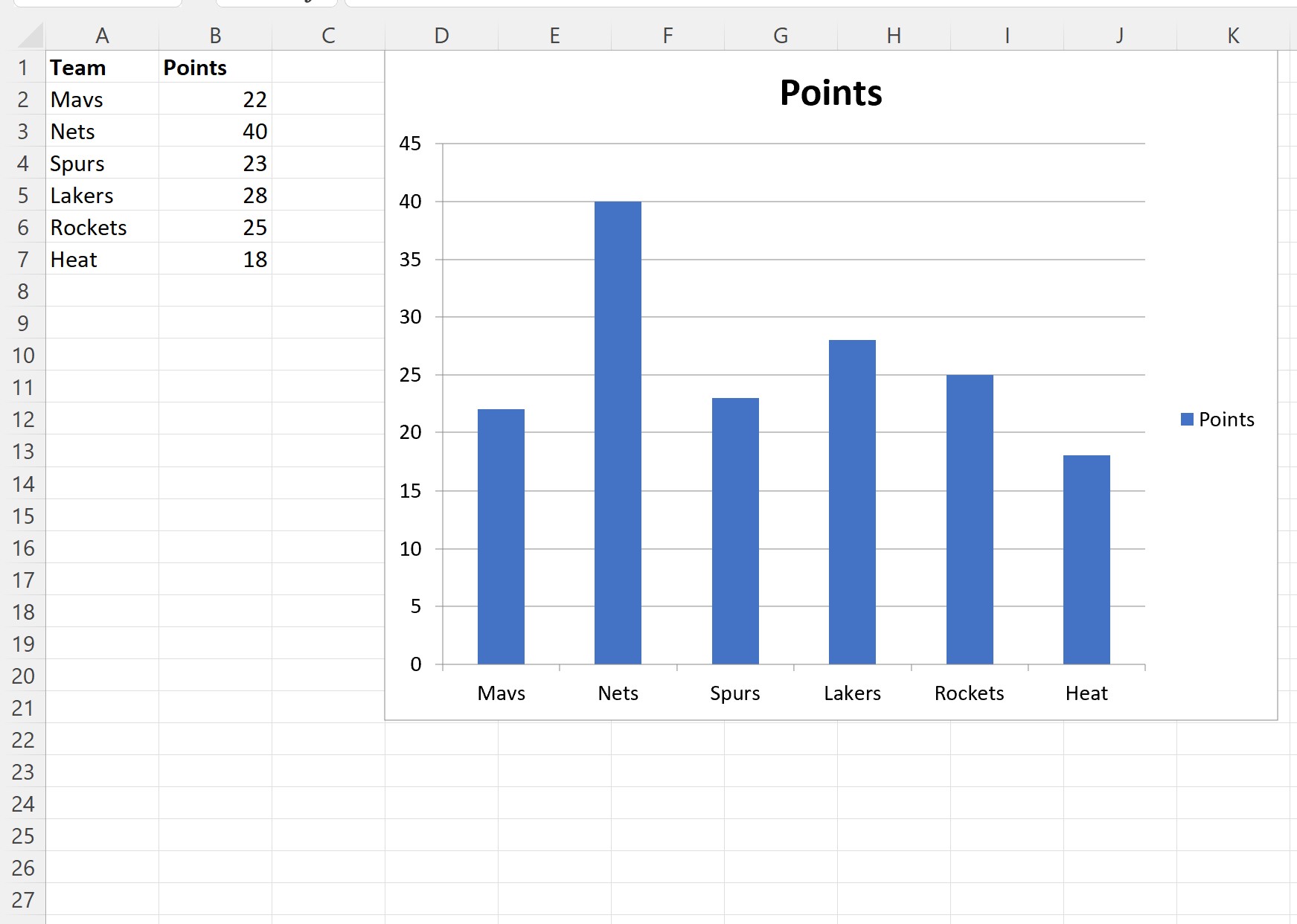
ध्यान दें : आप बार चार्ट की चौड़ाई और ऊंचाई को क्रमशः समायोजित करने के लिए ChartObjects.Add() फ़ंक्शन में चौड़ाई और ऊंचाई तर्कों के मान बदल सकते हैं।
अतिरिक्त संसाधन
निम्नलिखित ट्यूटोरियल बताते हैं कि वीबीए में अन्य सामान्य कार्य कैसे करें:
वीबीए: अंतिम प्रयुक्त पंक्ति कैसे खोजें
वीबीए: श्रेणी में पंक्तियों की संख्या कैसे गिनें
वीबीए: उपयोग किए गए कॉलमों की संख्या कैसे गिनें